Win10, 11の「デバイスのセットアップを完了…」を無効にする
Windows 10を起動してサインインすると、たまに「デバイスのセットアップを完了しましょう」という設定画面に移ることがあります。プライバシーの設定だったりMicrosoft 365の宣伝だったりの画面になるのですが、変更する気はないし、邪魔なだけです。
サインインして想定外の画面が表示されると「あれ!?ウィルスに感染した??」とちょっとビビるし、この画面が表示される時にリモート接続(別PCやHyper-V仮想PCへ接続)しようとすると、ログインできなくてエラーになることもあります。
よくよく調べてみたら、この画面は無効にできるらしいので、自分用の覚えとして残しておきます。

「デバイスのセットアップを完了しましょう」を無効にする方法
今回は、Windows 10の21H1で確認しています。ビルド番号などによっては画面が違うかもしれません。
設定方法は至って簡単で、「設定」アプリ → システム → 通知とアクション を開いて、「Windows を最大限に活用するためのデバイス設定の完了方法を提案する」のチェックを外すだけです。
ついでに、その上下の「新機能とおすすめを確認するために、更新の後と、サインイン時にときどき、[Windows へようこそ]の情報を表示する」と「Windows を使う上でのヒントやお勧めの方法を取得する」というのも、ただのお節介なのでオフにしちゃいましょう。

Windows 11の場合は
現在、Windows 11のInsider Preview版が配信されていますが、Windows 11でも「デバイスのセットアップを完了しましょう」画面が出てくるようです。

Windows 11でも、似たような設定があります。まだ設定を変えてから日が経っていないため、この設定で正しいか分かりませんが、多分、こちらの設定を変更すれば大丈夫だと思います。
設定 > システム > 通知 > デバイスの設定方法に関する提案 のチェックをオフにする

ついでに、その下の「Windows の使用時にヒントと提案を表示する」もオフにしちゃいましょう。










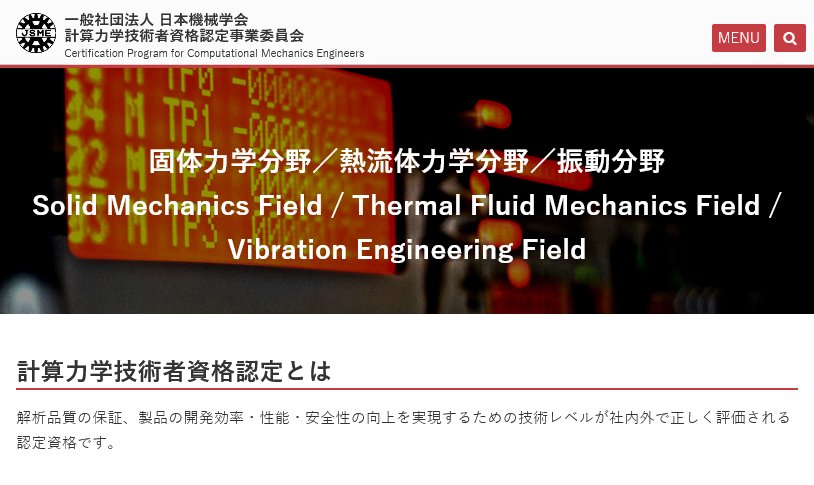









ディスカッション
コメント一覧
まだ、コメントがありません